在 macOS 环境下安装 Nginx 可以通过多种方式完成,其中最常见和简便的方法是使用 Homebrew。以下是使用 Homebrew 安装 Nginx 的具体步骤:
步骤 1:安装 Homebrew
如果你的 Mac 尚未安装 Homebrew,请按照以下步骤进行安装:
- 打开终端 (Terminal)。
- 运行以下命令来安装 Homebrew:
/bin/bash -c "$(curl -fsSL https://raw.githubusercontent.com/Homebrew/install/HEAD/install.sh)"
倘若此刻安装失败可以尝试切换到备用的安装地址。有时,直接访问 GitHub 可能会有网络问题,你可以尝试使用镜像站点进行安装。可以使用中科大的 Homebrew 镜像源进行安装
/bin/zsh -c "$(curl -fsSL https://gitee.com/cunkai/HomebrewCN/raw/master/Homebrew.sh)"
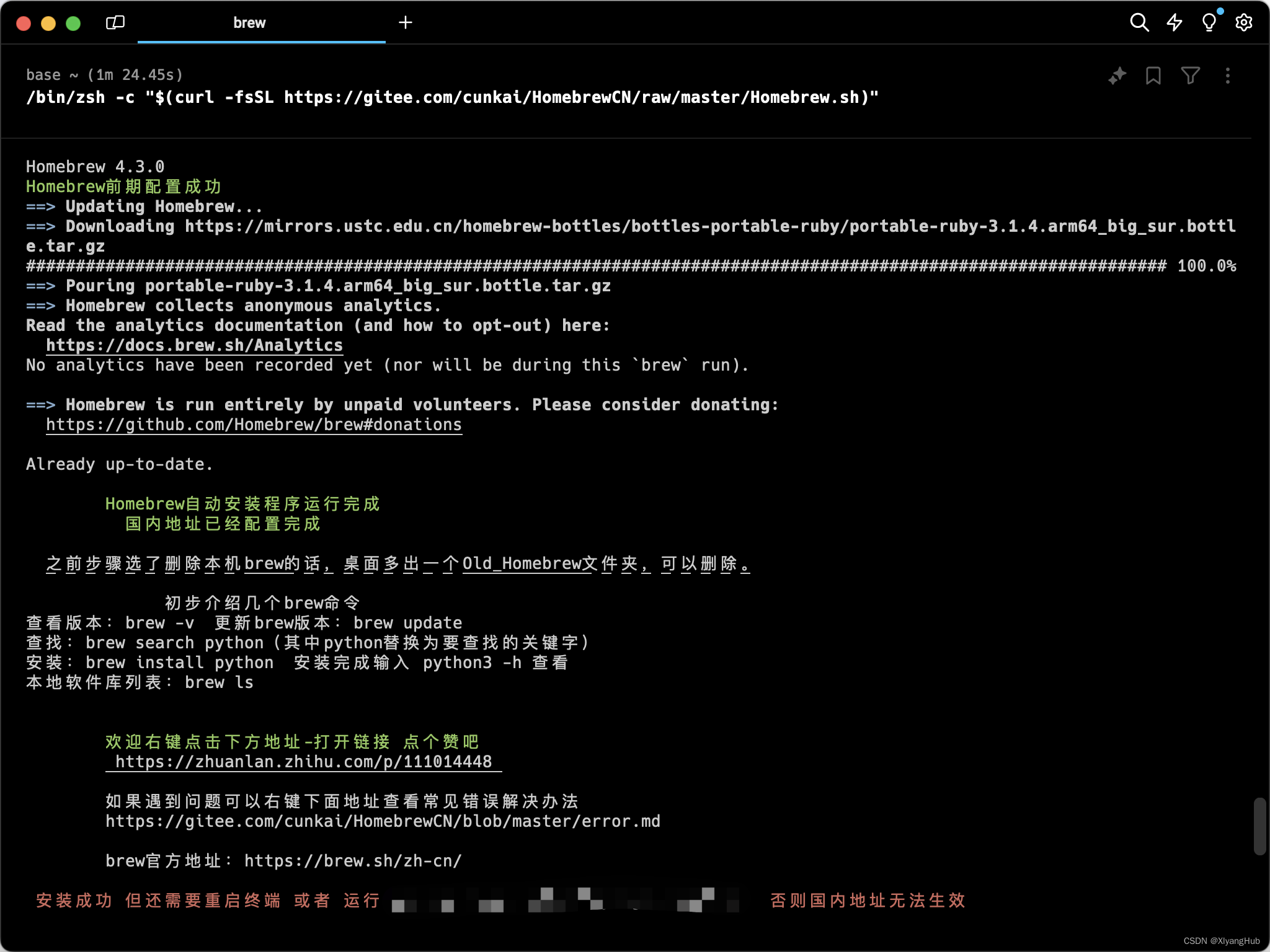
- 根据提示完成安装过程。如果遇到权限问题,可能需要输入管理员密码。
步骤 2:更新 Homebrew
在安装 Nginx 之前,确保 Homebrew 是最新的:
brew update

步骤 3:安装 Nginx
使用 Homebrew 安装 Nginx:
brew install nginx
步骤 4:启动 Nginx
安装完成后,可以启动 Nginx:
brew services start nginx
这个命令会将 Nginx 作为服务启动,并在后台运行。
步骤 5:验证安装
打开浏览器,访问 http://localhost,你应该会看到 Nginx 的默认欢迎页面,表明 Nginx 已成功安装并正在运行。
其他管理命令
- 停止 Nginx:
brew services stop nginx
- 重启 Nginx:
brew services restart nginx
配置 Nginx
Nginx 的默认配置文件位于 /usr/local/etc/nginx/nginx.conf。你可以根据需要编辑此文件来调整 Nginx 的配置:
nano /usr/local/etc/nginx/nginx.conf
编辑完成后,可以重新加载 Nginx 配置:
nginx -s reload
完整流程图
报错zsh: command not found: brew的解决方法
出现 zsh: command not found: brew 的错误表明 Homebrew 并没有正确安装或未正确配置环境变量。你可以按照以下步骤进行检查和修复:
检查 Homebrew 安装目录
首先,确认 Homebrew 是否安装在预期的目录中(通常是 /opt/homebrew)。
- 打开终端。
- 查看目录是否存在:
ls /opt/homebrew
如果此目录存在,并且里面有文件,说明 Homebrew 已经部分安装。
配置环境变量
如果 Homebrew 已经安装,但命令不可用,可能是环境变量没有正确配置。你需要将 Homebrew 的路径添加到你的 shell 配置文件中。
- 打开或创建你的 shell 配置文件。对于
zsh,通常是~/.zshrc:
nano ~/.zshrc
- 在文件末尾添加以下行:
eval "$(/opt/homebrew/bin/brew shellenv)"
- 保存文件并退出 (
Ctrl + X然后按Y确认保存)。 - 重新加载配置文件:
source ~/.zshrc
验证安装
再次检查 Homebrew 是否正确安装:
brew --version
如果此命令输出 Homebrew 的版本号,说明安装和配置成功。
重试安装 Homebrew
如果上述步骤未能解决问题,你可以尝试重新安装 Homebrew。首先删除现有的安装目录:
sudo rm -rf /opt/homebrew
然后再次运行 Homebrew 安装脚本,建议使用镜像源进行安装,以避免网络问题:
/bin/zsh -c "$(curl -fsSL https://gitee.com/cunkai/HomebrewCN/raw/master/Homebrew.sh)"
重新检查
安装完成后,再次配置环境变量并检查 Homebrew 版本:
echo 'eval "$(/opt/homebrew/bin/brew shellenv)"' >> ~/.zprofile
source ~/.zprofile
brew --version
通过上述步骤,你应该能够解决 brew 命令不可用的问题,并成功安装 Homebrew。如果仍有问题,请确保网络连接稳定并重试安装过程。





















 1万+
1万+











 被折叠的 条评论
为什么被折叠?
被折叠的 条评论
为什么被折叠?








